台式电脑总是卡住死机怎么回事.docx
《台式电脑总是卡住死机怎么回事.docx》由会员分享,可在线阅读,更多相关《台式电脑总是卡住死机怎么回事.docx(9页珍藏版)》请在冰豆网上搜索。
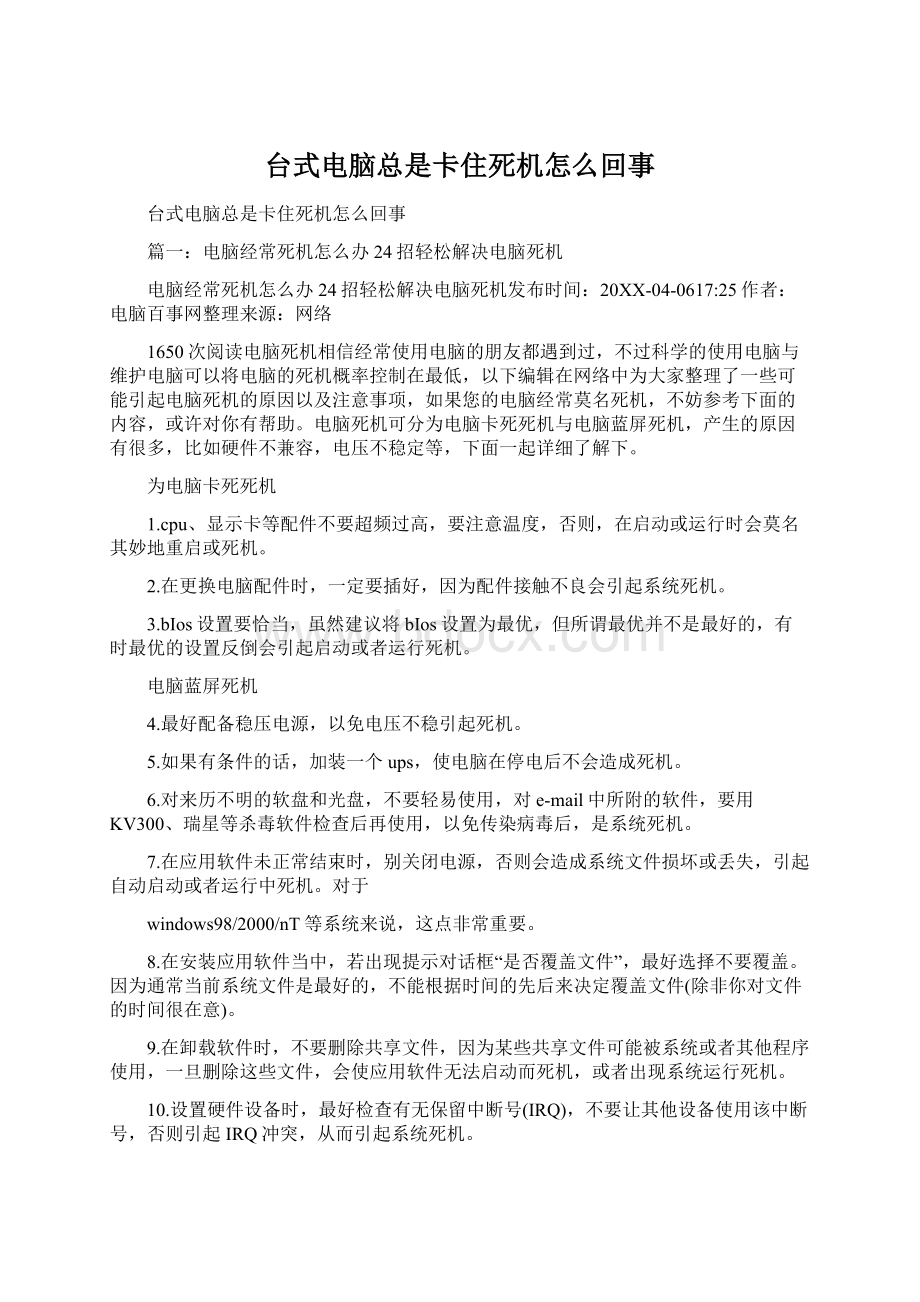
台式电脑总是卡住死机怎么回事
台式电脑总是卡住死机怎么回事
篇一:
电脑经常死机怎么办24招轻松解决电脑死机
电脑经常死机怎么办24招轻松解决电脑死机发布时间:
20XX-04-0617:
25作者:
电脑百事网整理来源:
网络
1650次阅读电脑死机相信经常使用电脑的朋友都遇到过,不过科学的使用电脑与维护电脑可以将电脑的死机概率控制在最低,以下编辑在网络中为大家整理了一些可能引起电脑死机的原因以及注意事项,如果您的电脑经常莫名死机,不妨参考下面的内容,或许对你有帮助。
电脑死机可分为电脑卡死死机与电脑蓝屏死机,产生的原因有很多,比如硬件不兼容,电压不稳定等,下面一起详细了解下。
为电脑卡死死机
1.cpu、显示卡等配件不要超频过高,要注意温度,否则,在启动或运行时会莫名其妙地重启或死机。
2.在更换电脑配件时,一定要插好,因为配件接触不良会引起系统死机。
3.bIos设置要恰当,虽然建议将bIos设置为最优,但所谓最优并不是最好的,有时最优的设置反倒会引起启动或者运行死机。
电脑蓝屏死机
4.最好配备稳压电源,以免电压不稳引起死机。
5.如果有条件的话,加装一个ups,使电脑在停电后不会造成死机。
6.对来历不明的软盘和光盘,不要轻易使用,对e-mail中所附的软件,要用KV300、瑞星等杀毒软件检查后再使用,以免传染病毒后,是系统死机。
7.在应用软件未正常结束时,别关闭电源,否则会造成系统文件损坏或丢失,引起自动启动或者运行中死机。
对于
windows98/2000/nT等系统来说,这点非常重要。
8.在安装应用软件当中,若出现提示对话框“是否覆盖文件”,最好选择不要覆盖。
因为通常当前系统文件是最好的,不能根据时间的先后来决定覆盖文件(除非你对文件的时间很在意)。
9.在卸载软件时,不要删除共享文件,因为某些共享文件可能被系统或者其他程序使用,一旦删除这些文件,会使应用软件无法启动而死机,或者出现系统运行死机。
10.设置硬件设备时,最好检查有无保留中断号(IRQ),不要让其他设备使用该中断号,否则引起IRQ冲突,从而引起系统死机。
11.在加载某些软件时,要注意先后次序,由于有些软件编程不规范,在运行是不能排在第一,而要放在最后运行,这样才不会引起系统管理的混乱。
12.在运行大型应用软件时(如oFFIce2000),不要在运行状态下退出以前运行的程序,否则会引起整个windows98系统的崩溃。
13.在内存较小的情况下(如4mb-16mb),最好不要运行占用内存较大的应用程序,否则在运行时容易出现死机。
建议在运行这些程序时应及时保存当前正在使用的文件。
14.对于系统文件或重要文件,最好使用隐含属性,这样才不致于因误操作而删除或者覆盖这些文件。
15.修改硬盘主引导记录时,最好先保存原来的记录,防止因修改失败而无法恢复原来的硬盘主引导记录。
16.最好少用软件的测试版,因为测试版在某方面不够稳定,在使用后会使系统无法启动。
17.在windows95/98中尽量不要运行16位应用程序,因为16位的应用程序会与windows中的32位应用程序产生冲突,从而引起死机或无法启动。
18.在升级bIos之前,应确定所升级的bIos版本,同时应先保存一下原先的版本,以免升级错误而使系统无法启动。
19.尽量不要使用盗版的软件,因为这些软件里隐藏着大量病毒,一旦执行,会自动修改你的系统,使系统在运行中出现死机。
20.在机箱中,可能蕴藏了大量的灰尘,灰尘若接触了配件的电路,会使系统不稳定或死机。
21.在执行磁盘碎片整理的时后,不要运行大型应用软件,否则引起死机。
22.用杀毒软件检查硬盘期间,不要运行其它的应用程序,以防止系统死机。
23.在上网的时候,不要一次打开太多的浏览窗口,导致资源不足,引起死机。
24.在关闭计算机的时候,不要直接使用机箱中的电源按钮,因为直接使用电源按钮会引起文件的丢失,使下次不能正常启动,从而造成系统死机。
对经常死机朋友,请试试以上方法,相信会对大家有一定的帮助的,有时候要针对具体情况来采取不同的对策,切不可生搬硬套哦!
小幸
篇二:
电脑卡屏死机怎么办解决
电脑卡屏是怎么回事?
原因一:
木马病毒导致
病毒导致电脑闹卡屏是很正常的现象,持成千个的系统加载点,影响系统文件正常运行,导致卡屏。
原因二:
开机启动项过多
很多人在用电脑过程中下载很多的软件,很多软件会附带一些程序,开机项过多就会占据内存,所以应该及时清理。
原因三:
电脑系统垃圾过多
电脑的垃圾包括有window临时目录、window更新补丁目录、浏览器缓存目录等等,这些一般在检测电脑的时候都能发现,要及时的进行清理。
原因四:
电脑硬件配置问题
这一情况在同时运行多个软件时比较容易出现,虽然有时候同时运行很多软件一切正常,但有时却忽然间莫名其妙地死机了,重新启动后再运行这些应用程序时又已十分正常了,其实这些故障中有很多只是假死机现象,其原因多是内存资源发生了冲突——应用软件是在内存中运行的,但有些应用软件由于设计方面的原因会和另一软件同时使用同一块内存地址,这时就会出现冲突。
原因五:
电脑灰尘过多
一台新电脑在我国的一般城市中使用一年左右后,其内部就会有很多灰尘了,如果进入到某个板卡的插槽中就可能引起该板卡接触不良而出现死机或其它故障,而且常是无故死机。
原因六:
桌面上的图标太多,导致电脑运行很慢。
电脑卡屏怎么解决?
方法一:
启动任务管理器
1、右击任务栏,选择启动任务管理器,看看哪些进程在占用你的电脑资源。
2、在任务管理器中找到进程,如果某些进程你不知道是否是病毒等,你可以去XX搜索该进程的相关信息,右击选择结束进程。
3、接着查看cpu,占用cpu最高的进程会出现在第一行,查看该进程是否有用,如果是
没用的软件,也【结束进程】。
4、查看最占用内存的进程,如果该进程是没有用的,那么你就可以结束该进程。
如果该进程是有用的,就留着它。
方法二:
使用安全卫士
1、打开安全卫士,切换到优化加速选项,你会看到安全卫士开始自动进行扫描,看看是否有可以优化的项目,最后点击【立即优化】即可。
2、还是在这个页面中,点击【启动项】把所有标有【建议禁止】的启动项都禁止了,这样那些没用的功能和服务就不会占用你的电脑资源了。
3、电脑卡的另一个重要原因是电脑的驱动错误,你需要切换到【功能大全】选项下,在搜索栏搜索【硬件大师】,你会自动跳转到硬件大师的页面。
找到驱动管理这个选项,然后在该页面中,点击【重新扫描】,搜索一下哪些驱动出问题了,之后按照提示更新驱动就可以了。
4、在温度检测这个选项下,查看电脑温度是否正常,如果电脑温度过高,你要对电脑进行降温,降温的方法一般分为两种,一是提高散热能力,二是用360进行优化。
提高散热能力一般要使用散热器或者升级风扇。
5、在节能降温这个选项下,将智能降温模式调整到【智能降温】或者【全面节能】。
方法三:
排除不兼容的软件
检查一下你按照了几个杀毒软件或者安全软件,如果你安装了两个,你要关闭其中一个,并只让一个杀毒软件开机自动运行。
杀毒软件多开会造成兼容问题。
使电脑变卡。
方法四:
删除桌面图标
建议将桌面上一些多余的图标删除,不要在桌面上放置太多图标,这样我们在运行程序或软件的时候将会启动的特别慢。
方法五:
升级电脑配置
如果以上方法都无法解决,那就只有可能是电脑配置低的问题了。
对电脑进行升级了,我们经常升级的部分就是cpu和内存,硬盘大小不会影响到电脑的速度。
还可以升级风扇达到降温的目的。
相信频繁使用电脑的人一定碰到过电脑卡屏的问题,到此为止,大家对电脑卡屏是怎么回事的疑问也应该解除了。
记得要定期给电脑清理垃圾,以便自己的电脑也能够得到定期的放松。
篇三:
电脑经常死机的原因以及解决办法
电脑经常死机的原因以及解决办法
电脑死机是我们在日常生活中遇到最多的电脑故障之一,因为电脑死机既有软件故障,也有硬件故障,所以解决起来比较麻烦,比较耗时间,也是我们最头疼的问题。
一、按故障类型分类
(一)硬件
1.cpu
(1)cpu内部的二级缓存部分损坏,
此时计算机在运行过程中容易出现死机现象或只能进入安全模式而不能进入正常模式。
不过此种故障,如果你的主板支持屏蔽二级缓存功能,我们就可以牺牲计算机速度来避免更换cpu,在bIos设置中把cpu的二级缓存关闭。
(2)cpu损坏
当cpu出现部分损坏时,这时机器加电时可能会出现显示器有图像出现,但是不能通过自检或者是无法加载系统。
但是多数情况是根本不能启动电脑,这时我们使用排除法就可以快速得出结论。
(3)cpu供电不足或供电电源质量太差
如果主板的cpu周围的滤波电容有鼓泡,漏液时会造成cpu供电的电源质量差,纹波系统达大,而导致系统经常在运行过程中死机;再一种情况就是主机的开关电源功率不足,特别是+5V或+12V为cpu供电的那一路电压滤波差或者是电流不足(特别需要注意的是对于pIV主板使用了pIII电源时,没有为主板上的cpu供电提供辅助供电接口时,虽然能够正常启动电脑进入桌面进行操作。
),也会出现主机在运行过程中死机的情况。
当然,cpu插座与cpu接触不好,也会出现不启动或死机的情况,但我们拔插几次cpu后就可以排除。
2.内存
(1)在同一台机器使用了两条或两条以上的不同品牌不同性能的内存条
当我们在一台电脑上使用了两条以上的内存时,如果这两条内存条不是同一品牌的或者内存芯片不是同一厂家时,因为内存条的刷新速度或工作频率的原因,可能会出现系统不稳定或死机的情况,特别是我们对内存的频率进行过高设置时,更会导致系统的不稳定。
因此为保证计算机的稳定可靠工作,我们最好使用同一批次同一型号的内存条。
(2)内存条性能差,产品质量不稳定
对于一些杂牌条子,因为生产成本和销售价格的限制,此类工厂采购的内存芯片一般都为bc级的芯片,所以其内存条的稳定性和可靠性要差一些,在运行大的游戏程序或者是长
时间运行过程中就容易出现死机现象。
排除方法也是采用排除法,不过有时因为主板内存芯片供电的原因,可能此类条子在某些主板上会出现死机现象,而在另一些主板上却长时间运行正常,比较难以解决。
(3)内存使用了超频性能或加速功能
一些主板生产厂家为了满足DIY高手的需要,在主板的bIos设置中对于cpu内频外频和内存条的频率及pcI等相关设备的频率设置了手动选项,可以进行超频使用。
当使用超频性能时,对于一些低端的内存条就会出现工作不稳定的现象而导致系统死机,为了保证系统的稳定可靠性,我们一般情况下不要使用超频或加速功能,以免影响机器的正常使用寿命。
还有一种可能就是我们在bIos中设置了错误的内存条的工作参数,此时需要我们指定使用“bYspD”即按内存条上面的spD芯片中存储的内存条参数工作就可以了。
3.显卡
(1)显卡的散热风扇损坏或散热片松动,导致显卡过热而死机
显卡做为文字和图像的重要处理机构,其稳定性和可靠性直接关系着电脑的工作性能。
在实际应用中,往往会因为显卡的图像处理芯片使用的散热片过小或者因为长时间使用用变形松动,还有就是散热风扇损坏后停止工作,这都会导致显卡处理芯片过热而出现花屏或死机现象。
我们可以在拆开机箱后观察显卡的散热风扇是否转动或转速是否正常,或者直接用手轻拭散热器表面(注意避免烫伤)是否过热。
在实际应用中,即使是三四百元的显卡上面使用的风扇也不过使用六个月左右,性能就会明显下降,噪音增大或者转速下降,甚至停转。
个别的显卡甚至出厂时散热风扇的+5V供电插头竟然插反,显卡风扇根本就不工作(当然这也不会造成什么损坏,只需要把插头反过来就可以了,但让人不能明白的是这样的显卡是如何通过Qc检验的?
)。
还有就是部分被动式散热装置在长时间使用后,散热片上面的灰尘过厚,也会造成散热不良,致使显卡芯片过热而死机。
对于这种情况,需要我们仔细对显卡进行除尘。
(2)显卡性能不良
这种情况